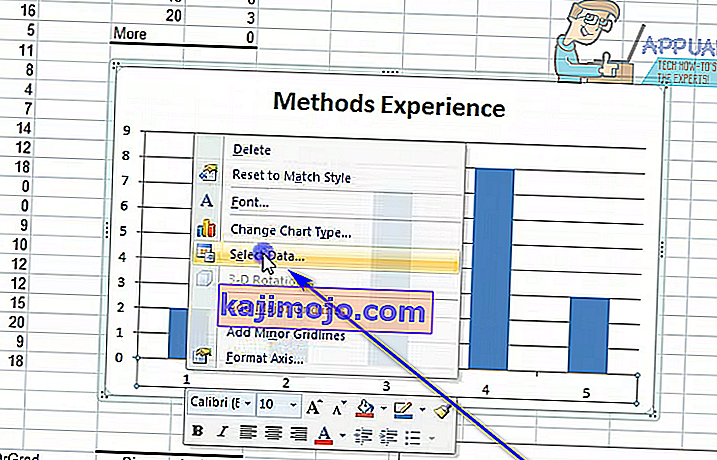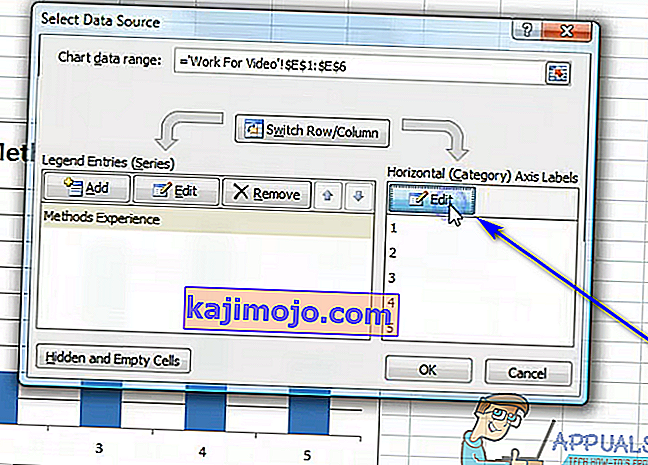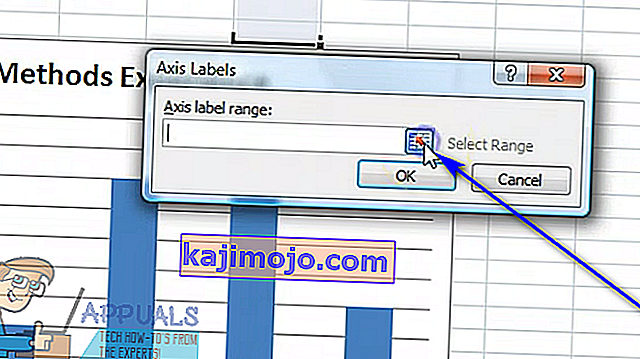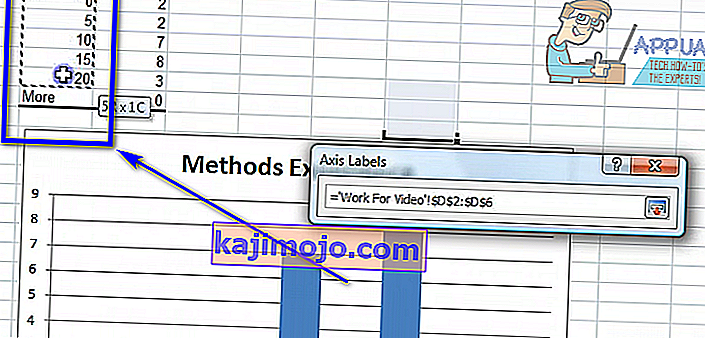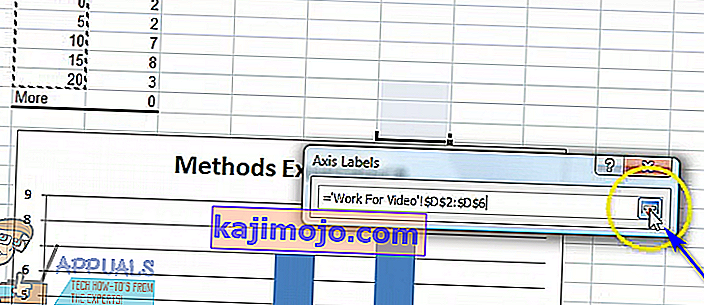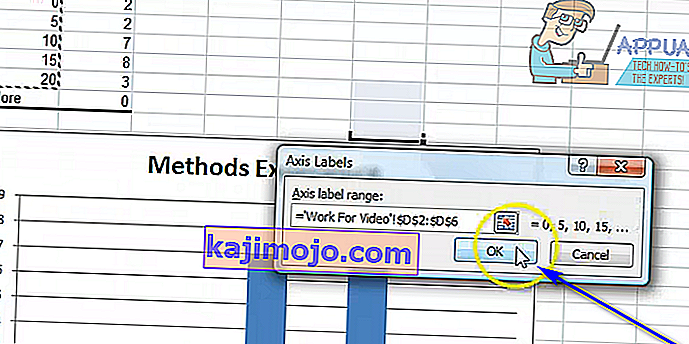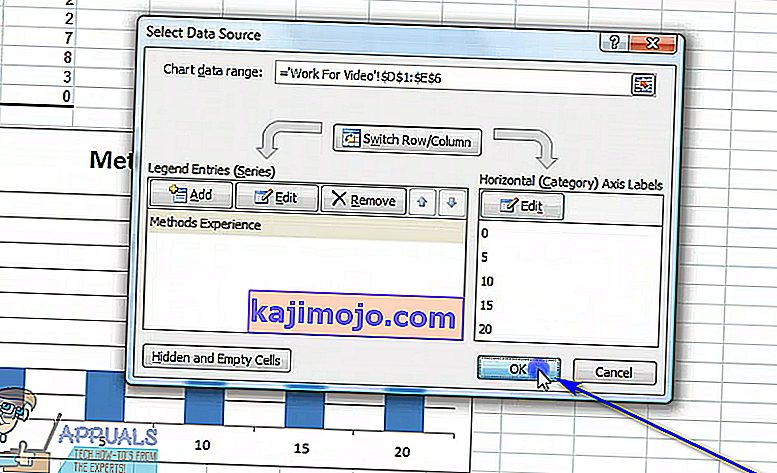Microsoft Excel เป็นโปรแกรมสเปรดชีตที่ทรงพลังที่สุดสำหรับระบบปฏิบัติการ Windows อย่างไม่ต้องสงสัย ด้วยความที่เป็นโปรแกรมสเปรดชีตที่มีประสิทธิภาพสูง Excel จึงมีคุณลักษณะที่หลากหลาย หนึ่งในคุณสมบัติมากมายที่ Excel มอบให้กับผู้ใช้คือความสามารถในการสร้างแผนภูมิและกราฟ แผนภูมิและกราฟสามารถใช้เพื่อแสดงข้อมูลในรูปแบบของกราฟิก Excel สามารถถ่ายข้อความและข้อมูลแล้วเปลี่ยนเป็นแผนภูมิหรือกราฟโดยลงจุดข้อมูลแต่ละจุดบนกราฟ นอกจากนี้ผู้ใช้ Excel ยังมีตัวเลือกต่างๆมากมายให้เลือกเมื่อพูดถึงประเภทของแผนภูมิหรือกราฟที่ต้องการสร้าง
กราฟและแผนภูมิเกือบทุกประเภทที่ Excel เสนอให้ผู้ใช้มีสิ่งหนึ่งที่เหมือนกันคือมีทั้งแกน X และแกน Y แกนสองแกนของกราฟหรือแผนภูมิใช้เพื่อพล็อตจุดข้อมูลสองประเภทที่แตกต่างกัน เมื่อคุณสร้างกราฟบน Excel คุณสามารถระบุชุดของค่าที่คุณต้องการเห็นบนแกน Y และชุดของค่าที่คุณต้องการเห็นบนแกน X อย่างไรก็ตามในบางกรณีผู้ใช้ลงเอยด้วยการสร้างกราฟจากนั้นจึงต้องการเปลี่ยนค่าของแกน X ในภายหลัง โชคดีที่อยู่ในขอบเขตของความเป็นไปได้อย่างสมบูรณ์
เป็นไปได้ทั้งหมดที่ผู้ใช้จะเปลี่ยนค่าของแกน X บนกราฟในสเปรดชีต Excel เป็นชุดค่าอื่นในชุดเซลล์อื่นในสเปรดชีต นอกจากนี้กระบวนการที่คุณต้องดำเนินการเพื่อเปลี่ยนค่าของแกน X ในกราฟใน Excel นั้นค่อนข้างคล้ายกันใน Microsoft Excel ทุกเวอร์ชัน หากคุณต้องการเปลี่ยนชุดค่าที่แกน X ของกราฟใน Excel ได้รับการพล็อตโดยใช้คุณต้อง:
- เปิด Microsoft Excel และเปิดสเปรดชีตที่มีกราฟแสดงค่าของแกน X ที่คุณต้องการเปลี่ยน
- คลิกขวาที่แกน X ของกราฟที่คุณต้องการเปลี่ยนค่า
- คลิกที่ เลือกข้อมูล ...ในเมนูบริบทที่ได้รับ
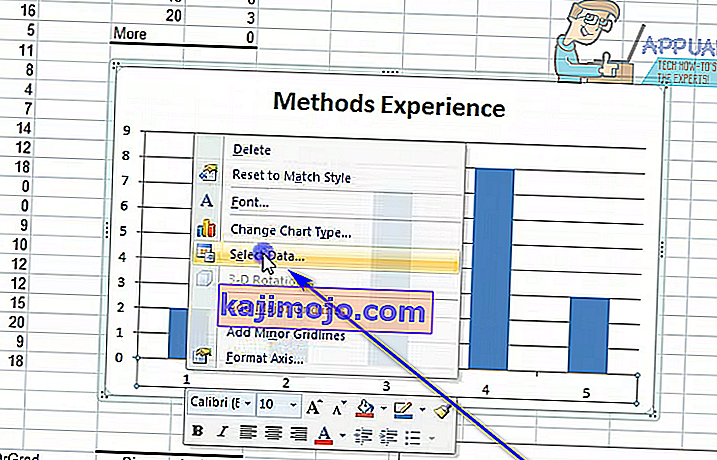
- ภายใต้ แนวนอน (Category) ป้ายชื่อแกนส่วนคลิก แก้ไข
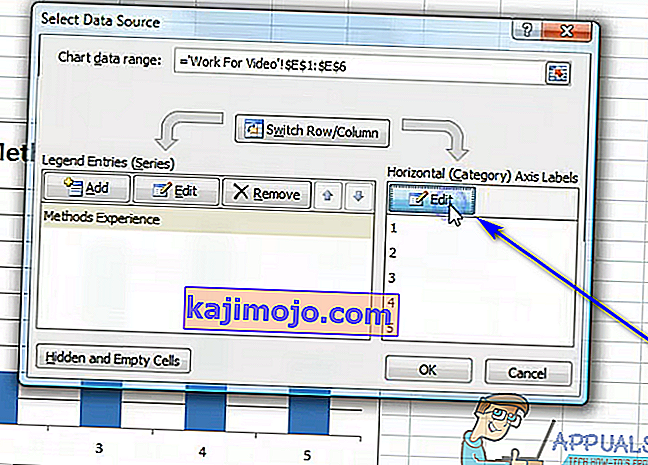
- คลิกที่ปุ่ม Select Rangeซึ่งอยู่ถัดจาก ฟิลด์Axis label range:
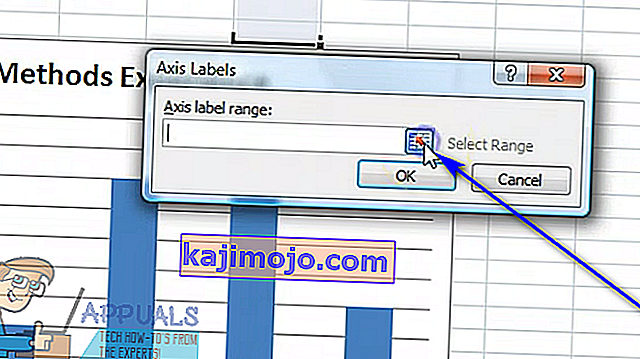
- เลือกเซลล์ที่มีช่วงของค่าที่คุณต้องการให้แทนที่ค่าปัจจุบันของแกน X ของกราฟตามลำดับ
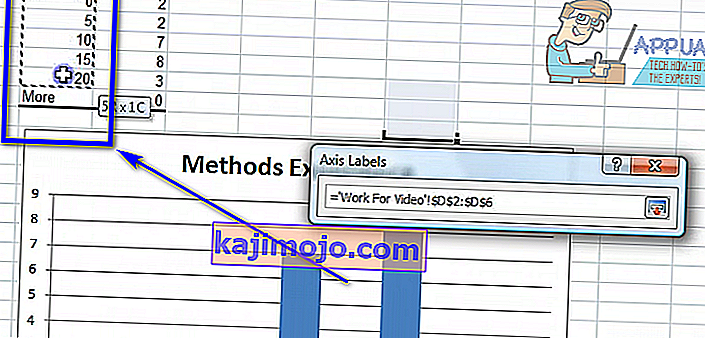
- เมื่อคุณเลือกเซลล์ทั้งหมดที่มีช่วงค่าทั้งหมดแล้วให้คลิกที่ ปุ่มเลือกช่วง อีกครั้งเพื่อยืนยันการเลือกที่คุณเลือก
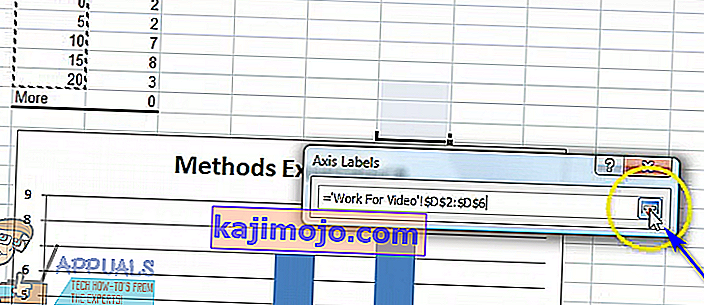
- คลิกที่ ตกลง ทันทีที่คุณทำเช่นนั้นค่าปัจจุบันของแกน X ของกราฟตามลำดับจะถูกแทนที่ด้วยค่าใหม่ที่คุณได้เลือกไว้
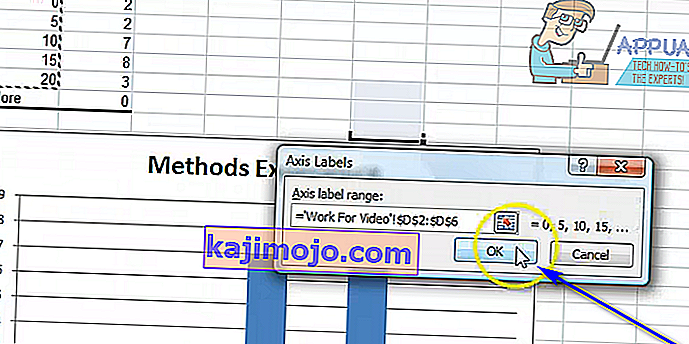
- คลิก ตกลงใน กล่องโต้ตอบเลือกแหล่งข้อมูล เพื่อปิด
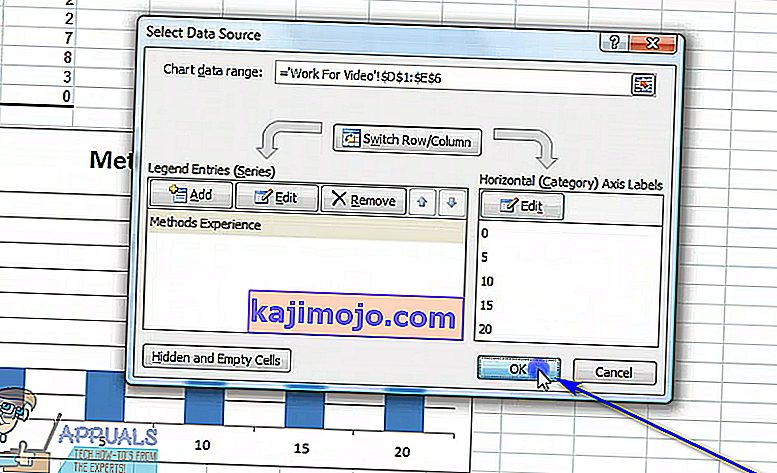
แม้ว่าขั้นตอนที่ระบุไว้และอธิบายไว้ข้างต้นมีจุดมุ่งหมายเพื่อใช้ในการเปลี่ยนค่าของแกน X ของกราฟใน Excel แต่สามารถใช้ขั้นตอนเดียวกันนี้เพื่อเปลี่ยนค่าของแกน Y ของกราฟใน Excel ได้ทั้งหมดนี้ สิ่งที่ต้องทำคือคลิกขวาที่แกน Y ของกราฟใน ขั้นตอนที่ 2 แทนแกน X ของกราฟ